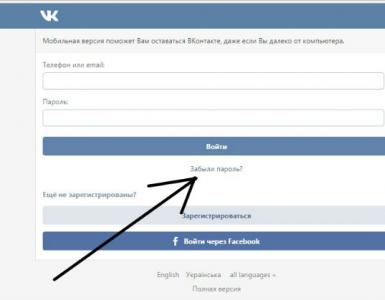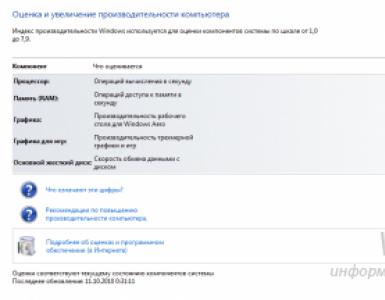64 битная джава. Установка java на windows
Если вам понадобилась информация из этой статьи, очень может быть, что на вашем устройстве почему-то до сих пор не установлена Java. А без этого приложения наш любимый Майнкрафт, увы, работать не будет. Прежде, чем рассказать вам, как скачать Java для Minecraft , немного о том, что же это такое и с какой стати оно нам с вами. Возможно, вы посчитаете эту информацию лишней. Что ж, ваше право, но… 15 секунд вашего внимания, и вы – чуть больший эрудит, чем были до этого. Но вы конечно можете и сразу переместиться вниз и скачать яву для Майнкрафт (бесплатно, конечно).
Что такое Джава
Java (иногда встречается Джава или Ява, реже - Жава) – это постоянный участник хит-парада языков программирования. Его последняя версия в данный момент – версия 7. Также Джавой называют технологию, которая обеспечивает более быструю, надёжную и эффективную работу многочисленных программ, установленных на множестве устройств. С помощью Джава пользователи могут загружать фото, играть в самые разные игры, путешествовать по виртуальным музеям… Если среда Java на вашем устройстве по какой-то причине не установлена, то, как и Майнкрафт, многие сайты и приложения просто не смогут работать.
Определяемся с версией
Теперь перейдём к тому вопросу, который сподвиг вас найти эту страницу. Вы уже, конечно, спешите скачать заветный дистрибутив. Чуть погодите. Вам может понадобиться разная Джава, а какая именно – зависит от разрядности операционной системы. Если Windows у вас 32-разрядная, то вам придётся скачать Java x32. Если же Windows 64 битная, вам, соответственно, нужна Жава x64.

Как определить разрядность операционки? Выполните последовательно следующее:
- Щёлкните по иконке «Мой компьютер»
- Выберите «Свойства»
- Далее – пункт «Система»
- Графа «Тип системы». Там вы и увидите искомую версию
Однако, может быть, на вашем устройстве уже установлена Java 32 bit. При этом Windows – 64 bit. Это чревато нехваткой памяти в Minecraft. Чтобы покончить с этой проблемой, первым делом удалите 32-разрядную Джаву. Только после этого устанавливайте Java x64. Эту процедуру можно выполнить через панель управления. Вручную установите количество памяти, необходимое для нормальной работы приложения. Минимальное значение лучше делайте 1024, а максимальным – 4096. Именно эти параметры были определены разработчиками, как наиболее оптимальные. После этого файл нужно сохранить.
Все настройки в Майнкрафт останутся без изменений. Поэтому обдумывать план постройки нового игрового мира не стоит. В случае же каких-то глюков необходимо ещё раз пересмотреть файловые настройки. Но в определённых случаях может понадобиться полная переустановка Minecraft. Это поможет кардинально решить все проблемы, из-за которых «страдает память».
Современные браузеры используют Java 64 bit, скачать для Windows 10 среду выполнения необходимо, чтобы корректно отображалось активное содержимое web-страниц. Если в коде сайта использовался этот язык программирования, то работать кнопки, календари и пр. будут только при наличии этого окружения.
Особенно часто нехватку платформы ощущают любители онлайн-игр. Те часто пишутся на данном языке и просто не запускаются. Иногда ошибка отсутствия платформы появляется и при попытке скачать драйвера NVidia с официального ресурса. Так как на компьютере часто установлено несколько браузеров, приходится отслеживать, какая версия платформы необходима, и вовремя ее обновлять.
Проверяем браузер
Выбор версии зависит от типа используемого обозревателя страниц. Есть одно главное правило, которое используют все разработчики: 32-х битная версия стоит по умолчанию, о 64-х битной оповещается в окне описания программы.
Для Интернет Эксплорера открывайте меню (шестеренка) и вызывайте пункт «О программе» .
Кликайте по разделу «О программе» .

В окне мы не видим сообщений о разрядности, значит установлена программа 32 бита.

Проверим Opera.


Здесь есть указание на 64 бита. Это значит, что нам необходимо скачать Java 64 bit Windows 10.

Автоматически произошло определение, что нам необходима Джава 64 бит для Виндовс 10.
Кликаем по большой красной кнопке и ждем окончания загрузки. После чего открываем скачанный файл, чтобы установить 64-битную Java для Windows 10.

Появится мастер установки. Кликаем «Install» .

Ознакомимся с изменениями в лицензионном соглашении и тапаем «Ок» .

Осталось дождаться конца установки Ява 64 бит на Виндовс 10.

Инсталляция успешно завершена.

Чтобы убедиться, что все прошло успешно, зайдите на страницу проверки .
В Хроме это делать бесполезно, так как он не поддерживает работу с некоторыми библиотеками. Можно воспользоваться Эксплорером или Опера.

Как видим, все прошло успешно.

Теперь все специальные возможности будут вам доступны.
Java является одним из самых популярных языков программирования WORA (write once, run anywhere). Благодаря последнему, запуск программ и приложений на этом языке выполняется намного проще в основном благодаря его переносимости, поскольку все его разработки могут быть запущены на любой платформе с помощью соответствующей виртуальной машины.
Существенная виртуальная машина Java
Мы говорим о Java 64 bits , версии виртуальной машины, что корпорация Oracle (хотя в прошлом была разработана Sun Microsystems) разработала, чтобы компьютеры с операционной системой Windows с 64-разрядной архитектурой могли запускать приложения, написанные на этом языке программирования , независимо от того, использует ли инженер-программист Mac, Linux или другие платформы. Благодаря этой Jave Runtime Environment или JRE для друзей, пользователь может получить доступ ко всем необходимым компонентам и библиотекам.
JRE также имеет 32-разрядную версию, которая так же, как эта 64-разрядная версия, включает все, что нам нужно для запуска приложений, а также все инструменты разработки программного обеспечения, как настольных, так и в формате веб. Они предлагаются в пакете JDK или Java Development Kit (Java JDK), среду разработки, которая поставляется с виртуальной машиной и соответствующими API-интерфейсами, которые представлены в трех разных версиях в зависимости от потребностей пользователя:
- SE (Standard Edition): для запуска программ и разработки приложений.
- ME (Micro Edition): предлагает API, необходимые для разработки приложений для смартфонов и планшетов.
- EE (Enterprise Edition): поставляется с инструментами разработки, необходимыми для бизнес-сред.
Зачем мне скачать JRE?
В основном потому, что, как мы упоминали выше, это один из самых используемых в мире, и поэтому он стал почти стандартом . Существует множество приложений и программ, которые требуют его установки для работы на компьютере. Например, многие онлайн-игры программируются на языке Java, и нам нужна виртуальная машина, чтобы играть. Вы когда-нибудь играли в Minecraft без Java?
Значит, Java и JavaScript две разные вещи?
Да, они совершенно разные, хотя некоторые люди путают их. JS - объектно-ориентированный язык программирования на стороне клиента. Он внедрен в веб-браузерах или настольных приложениях, которым необходимо взаимодействовать с веб-страницами. Ничего общего с Java...
Java («Джава» или «Ява») – язык программирования, который может работать практически на любой архитектуре устройств – компьютеры (x86, x64), мобильные устройства (ARM) и многие другие, благодаря виртуальной машине Java.
Для чего используется Java
- Игры и приложения – многие программы написаны на Java и требуют виртуальную машину для работы на вашем устройстве. Например, Java требуется для Майнкрафт, OpenOffice и многих других приложений.
- Android – каждый смартфон или устройство на операционной системе Android использует Java. Приложения и вся система написана с использованием этого языка.
- Web-приложения – также могут использовать виртуальную машину Java, для запуска игр или приложений в окне вашего браузера.
- Средства разработки, финансовые и научные приложения и многие другие применения.
Где скачать и как установить Java на компьютер
Скачать java бесплатно и на русском языке, можно на сайте разработчика, или же у нас по этим же ссылкам. Что касается версии 7, то на официальном сайте её уже не скачать, по этому файлы находят на нашем сервере. Версии 8 доступна по ссылкам, взятых с официального сайта (список ниже).
Чтоб установить себе компонент на компьютер, Вам для начала необходимо загрузить Джава нужной вам версии:
Скачать Java 7 32 bit (Update 21) Устаревшая версия, которая нужна для работы играм и приложениям выпущенным несколько лет назад, автономная
Скачать Java 7 64 bit (Update 21) Устаревшая версия, только уже для 64 бит систем, автономная
Скачать Java 8 32 bit
Скачать Java 8 64 bit (Update 221) Последняя версия, автономная
Скачать Java 8 32 и 64 bit (Update 221) Последняя версия, выпущенная после 45. Интерактивная (файлы подгрузятся нужны из интернета).
Если у Вас нет проблем с интернетом, и файл установки переносить никуда не нужно, то мы рекомендуем установить интерактивную версию. Если по какой-то причине она не устанавливается - ставьте автономную (полный пакет, со всеми файлами)
Требование к Системе:
- Java 8 для Windows 10, 8, 7, Vista, Windows Server 32/64 bit
- Java 7 для Windows 10, 8, 7, Vista, XP, Windows Server 32/64 bit
После скачивание, нужно запустить файл, нажать на кнопку Install и дождитесь окончания процесса.

На этом установка завершена! Действительно, всё легко и просто. Не пугайтесь, что интерфейс не на русском языке, при установке вам нужно кликать интуитивно, и всё установиться само.
Будем рады услышать от Вас отзыв, также поможем при установки компонентов, и в исправлении ошибок. Пишите всё в комментариях, чуть ниже
03.11.2018 Раздел: #О программе «Java 8, 7 для Windows 10, 8, 7 (32/64-bit)»:
Основное назначение программы Java (Джава, Ява ) – предоставление пользователям возможности полноценного запуска и использования разнообразных игр и приложений, как обычных, так и онлайн, на компьютерах с установленной ОС Windows. Поэтому, если вы хотите запускать на своем ПК какие-угодно программы и игры – вам просто необходимо Java для Windows.

Как свидетельствует практика, именно на платформе Java создаются наиболее качественные, а потому и популярные игры. Постоянно выходят обновления для данной платформы, она дополняется новыми возможностями и улучшениями по скорости своей работы и ее качеству, также в обновленных версиях добавляются новые компоненты, которые нужны для работы с самыми требовательными программами и играми, например, Minecraft.
Программа не нагружает компьютер, не занимает много места, в процессе работы самостоятельно обновляется и автоматически отсылает необходимые данные разработчикам.
При условии своевременной установки и обновления Java откроет пользователю доступ к миру виртуальной реальности, предоставив возможность просматривать видеозаписи, общаться с людьми по всему миру, играть самые новые игры и тому подобное. Но для всего этого важно иметь постоянный доступ к сети Интернет – только в таком случае будет обеспечена надежная работа программы.
Java - скачать бесплатно
Полезные ссылки и другая информация:
Как установить Java 8
1. Закройте все приложения (в том числе браузер).
2. Чтобы запустить процесс установки, дважды щелкните на сохраненном файле.
3.
Начнется процесс установки. Нажмите кнопку Install
(Установить), чтобы принять условия лицензионного соглашения и продолжить установку.
4. Компания Oracle сотрудничает компаниями, предлагающими различные продукты. Во время установки Java может быть предложено установить такие программы. Проверьте, что нужные программы выбраны, и нажмите кнопку Next (Далее) для продолжения установки.
5.
Появятся несколько диалоговых окон с запросами подтверждения последних этапов установки; в последнем диалоговом окне нажмите кнопку Close
(Закрыть). Процедура установки Java завершена.